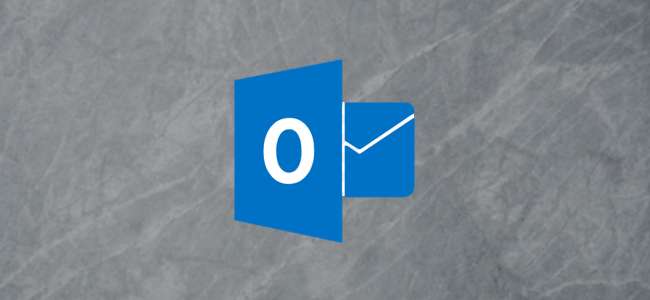
I Outlook kan du dela din kalender med enskilda personer, men du kan också publicera din kalender så att alla med rätt länk kan se den. Så här gör du och varför det kan vara användbart.
Vad är skillnaden mellan delning och publicering?
Du kan göra din Outlook-kalender tillgänglig för andra människor på två sätt:
Dela din kalender. När du delar din kalender kan endast den du delar den med se den. Du kan dela din kalender flera gånger och hantera varje delning individuellt. Du kan till exempel dela din kalender med Alice och sedan dela den med Bob; senare kan du ta bort Bobs åtkomst samtidigt som du behåller Alice. Dela är det bästa alternativet om du vill vara säker på att endast personer du väljer kan se kalendern.
RELATERAD: Hur du delar din Outlook-kalender
Publicera din kalender. När du publicerar din kalender kan alla med länken se den. Den som hittar länken av misstag är nästan omöjlig, även om människor kan dela länken med andra. Publicering är allt eller ingenting, så om du tar bort publiceringslänken fungerar det inte för någon. Publicering är det bästa alternativet för en offentlig kalender som flera personer behöver tillgång till, till exempel ditt projektteam på jobbet eller ett sportlag du organiserar på helgen.
En snabb anteckning för personer som använder företags-IT: Många företag gör sina personalkalendrar synliga internt som standard. Detta gör att alla i din organisation kan se varandras kalendrar, vilket gör bokningsmöten mycket enklare. Det här är inte detsamma som att publicera din kalender, som främst används för att dela din kalender med människor utanför din organisation.
Hur du publicerar din Outlook-kalender
I tidigare iterationer av Outlook kan du publicera din kalender från Outlook-klienten på din bärbara dator. Men eftersom introduktionen av Office 365 (O365), tillåter Microsoft dig att publicera en kalender med personer utanför din organisation endast med hjälp av Outlook-webbappen.
Logga in på din O365-konto och navigera till Outlook genom att klicka på appstartaren (de 9 punkterna i det övre vänstra hörnet) och välja Outlook-ikonen.
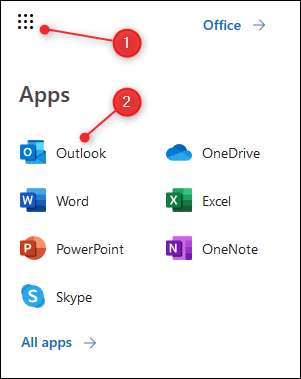
Klicka på Inställningar> Visa alla Outlook-inställningar.
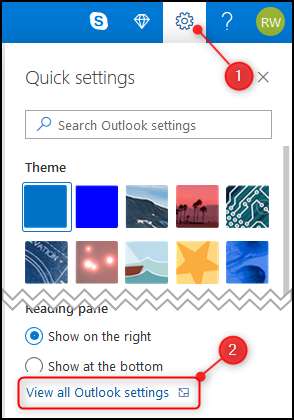
Öppna Kalender> Delade kalendrar.

I avsnittet "Publicera en kalender" väljer du den kalender du vill dela (om du bara har en kalender inställd kommer den bara att kallas "Kalender"), välj "Kan visa alla detaljer" i den andra rullgardinsmenyn och klicka "Publicera."
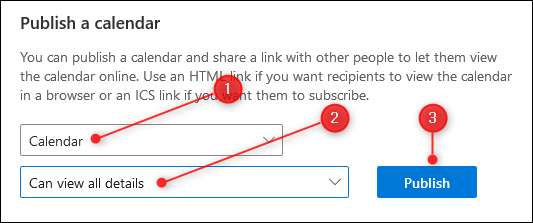
Detta skapar två länkar: en HTML-länk och en ICS-länk.
HTML-länken tillåter människor att se din kalender i en webbläsare. Använd detta om du vill att personer ska se kalendern separat från sin egen kalender. Detta är särskilt användbart om du vill ha en allmän riktad kalender eftersom du kan bädda in länken på en webbsida.
ICS-länken tillåter människor att importera din kalender till sina kalenderprogram. ICS är filtypen för iCalendar (.ics) -formatet. Det är ett öppet format för kalenderinformation som har funnits i över 20 år. Varje kalenderapp som du sannolikt använder kommer att acceptera en .ics-formatkalender. Länken fungerar Google Calendar , Apple Calendar, Yahoo! Kalender, Lightning for Thunderbird eller någon annan kalenderapp du använder.
RELATERAD: Hur man visar en Outlook-kalender i Google Kalender
Klicka antingen på HTML-länken eller ICS-länken så visas en meny. Välj alternativet "Kopiera länk" för att kopiera länken till urklipp.
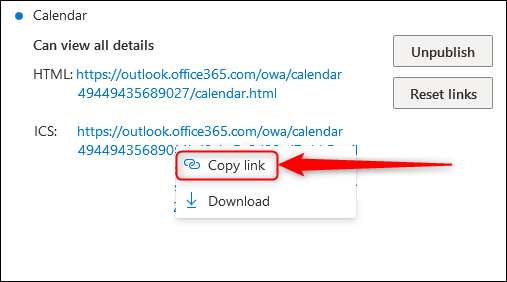
Hur du avpublicerar din Outlook-kalender
"Avpublicera" och "Återställ länkar" är dina två alternativ i Kalender> Delade kalendrar> Publicera en kalendersektion.
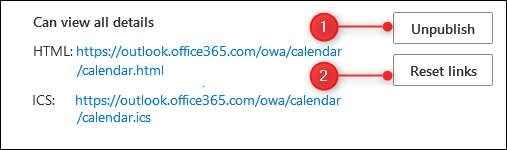
”Avpublicera” kommer att avpublicera kalendern, vilket innebär att både HTML- och ICS-länkarna slutar fungera. Den som går till HTML-länken ser en felsida istället för din kalender (särskilt en HTTP 503-felsida, som visas när en server inte är tillgänglig). De som har lagt till ICS-länken i sin kalender kommer inte att kunna se dina möten längre (om ett meddelande eller felsida visas beror på deras e-postprogram).
”Återställ länkar” kommer också att avpublicera din kalender men ger nya länkar för både HTML och ICS. Det här är användbart om du är orolig för att människor har tillgång när de inte borde. (Till exempel när medlemmarna i ditt team har ändrats och du vill se till att endast nuvarande medlemmar har tillgång till kalendern.) De gamla länkarna fungerar inte längre, men det finns nya länkar som du kan använda eller skicka ut till människor.







